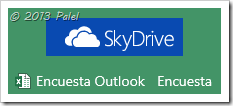
Desde nuestra cuenta SkyDrive pulsamos en Crear y seleccionamos Encuesta de Excel (también podemos crear una carpeta primero y luego crear la encuesta dentro de esa carpeta).
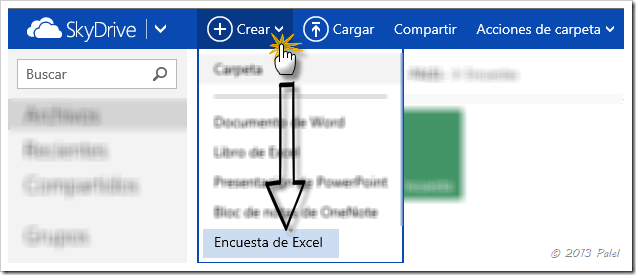
Le damos un nombre a la encuesta y pulsamos en Crear.
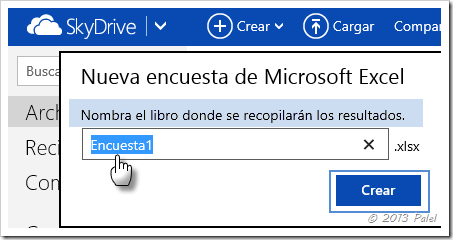
1. Introduciremos un título para la encuesta.
2. Introduciremos una descripción de la encuesta.
3. Introduciremos la primera pregunta.
4. Rellenaremos y seleccionaremos las diferentes opciones de la pregunta:
– Pregunta
– Un subtítulo o descripción de la pregunta
– El tipo de respuesta deseada: Texto, Número, Sí/No, Opción
– Si la respuesta es obligatoria
– Si tiene una respuesta predeterminada
y pulsaremos Listo.
5. Agregaremos más preguntas y repetiremos los pasos anteriores para la configuración de la pregunta.
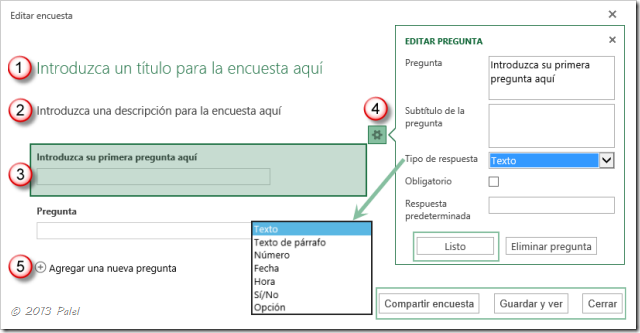
Cuando estén todas las preguntas agregadas pulsaremos en Guardar y ver para ver una vista preliminar del resultado.
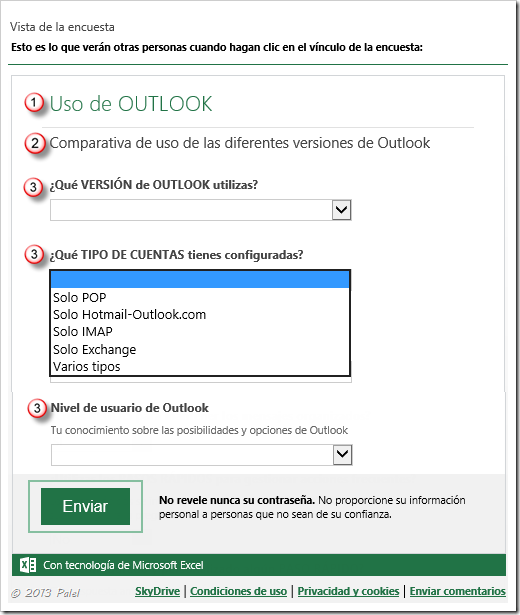
O podemos pulsar Compartir encuesta, se abre una ventana con la dirección URL para compartir nuestra encuesta (podemos acortar la URL). Copiamos la dirección y la compartimos: en nuestro blog, por correo, en Facebook, Twitter, etc. Con esta dirección los usuarios que accedan a ella obtendrán la vista de la encuesta para contestarla sin ser necesario iniciar sesión y nosotros recibiremos los resultados en nuestro archivo Excel.
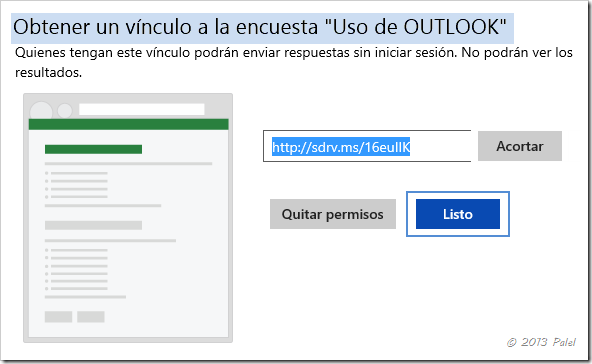
Hay otras formas de compartir la encuesta que es compartiendo el archivo. Con esta opción los usuarios con los que compartamos verán el contenido de la encuesta y los resultados y podrán o no editar dependiendo de los permisos concedidos.
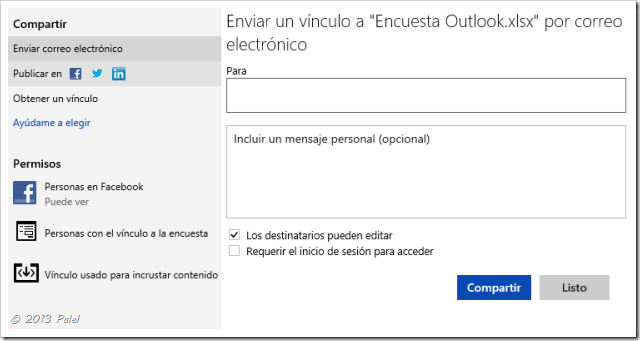
Puedes utilizar esta ENCUESTA y responderla para ver su funcionamiento: Uso de OUTLOOK
El RESULTADO de una encuesta.
(en este blog no funciona la inserción de las Web App de Office, si quieres ver el resultado de un libro de Excel insertado en un blog deberás ver el artículo en el blog original donde se publican y funciona todo perfectamente: http://palel.es/2013/03/09/skydrive-crear-encuestas-con-la-tecnologa-excel-web-app/ )











Deja un comentario (CONSULTAS no, esas en los Foros de las Comunidades)